安全なOperaを使おう
PC元気COM
探し物はここにキーワードを入れて検索してくださいね~
Opera
カスタマイズ
スキンの変更初期のカスタマイズもそろそろ終盤。
スキンを変えてみるよ。
スキンを変更するには、まず、外観の設定ダイアログを表示させます。
方法は、
メインバーを『右クリック』して、『カスタマイズ』をクリック
外観の設定ダイアログで、『スキン』タブをクリックします。
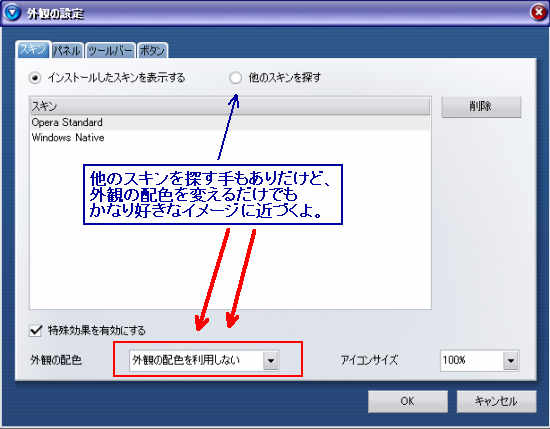
他のスキンを捜す前に、外観の配色を変更するだけでもだいぶイメージが変わる。ダウンのロードなんてめんどくさいと思う人は、まず、こっちで試してみるといいよ。
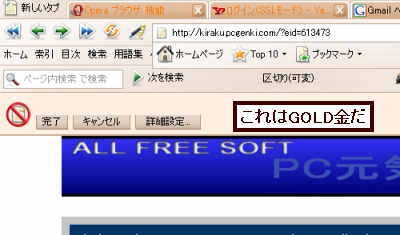 これは、配色で金を選んだ場合。
これは、配色で金を選んだ場合。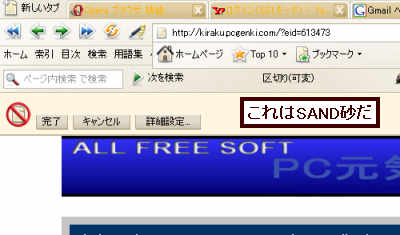 これは、配色で砂を選んだ場合。
これは、配色で砂を選んだ場合。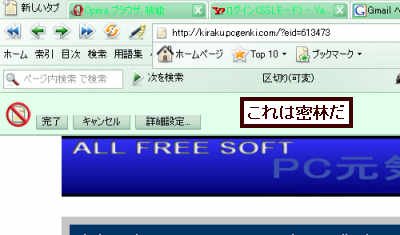 これは、配色で密林を選んだ場合。
これは、配色で密林を選んだ場合。 これは、配色で海を選んだ場合。
これは、配色で海を選んだ場合。 これは、配色で青を選んだ場合。
これは、配色で青を選んだ場合。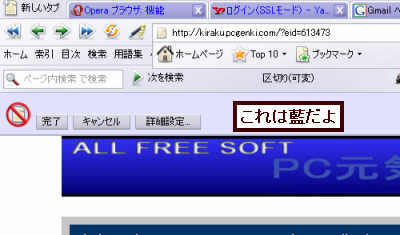 これは、配色で藍を選んだ場合。
これは、配色で藍を選んだ場合。まだまだあるから、自分で試してね。
今度は、他のスキンを探すに、チェックを入れる。
すると、ダウンロードできるスキンが表示される。
お気に入りのスキンをダウンロードするのもOperaはすっごく簡単だね。
すると、ダウンロードできるスキンが表示される。
お気に入りのスキンをダウンロードするのもOperaはすっごく簡単だね。
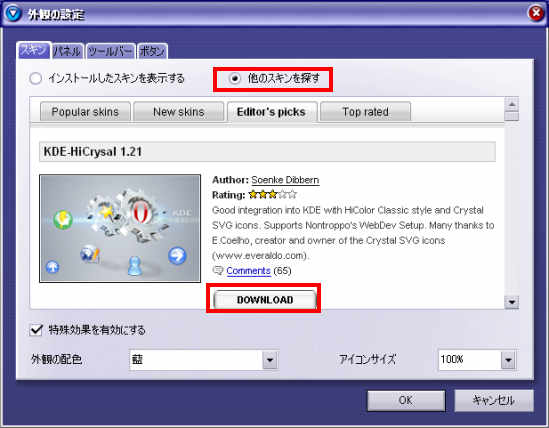
ダウンロードボタンをクリックしました。ダウンロードが完了すると同時に、
適用しますかと聞いてきます。『はい』を選択します。
適用しますかと聞いてきます。『はい』を選択します。

 KDE-HiCrystalを適用しました。
KDE-HiCrystalを適用しました。スキンは適用してみないと分からないから、お気に入りが見つかるまで、たくさんダウンロードしてください。
おすすめコンテンツ
© 2003–2015PC元気COM